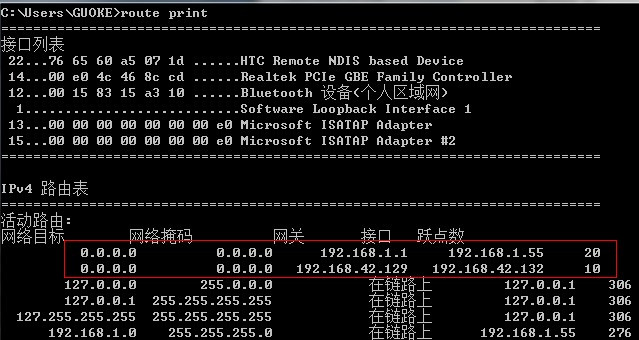WPS怎么在一个页面同时预览两个页面
锦晖分享
WPS中打开看到的是一个文件,现在想看到两个,该怎么设置呢?以下是学习啦小编为您带来的关于WPS在一个页面同时预览两个页面,希望对您有所帮助。
WPS在一个页面同时预览两个页面
1、首先在我们的电脑上用WPS打开一个文档,该文档显示在上方的切换栏,如图所示。
2、再用WPS打开另外一个文档,同样,这个文档也显示在上方的切换栏,如图所示。
3、这时,两个文档的内容无法同时显示,只能来回切换才行。我们可以点击上面的“视图”菜单,如图所示。
4、点击以后,出现了视图菜单项下的一些功能选项,我们点击“重排窗口”旁边的倒三角图标,如图所示。
5、点击以后,出现了一个下来菜单,这个菜单中有三个选项,我们可以选择其中的一个,比如“垂直平铺”,如图所示。
6、选择“垂直平铺”以后,我们看见,刚才的两个文档就同时显示在了同一个WPS页面上了,说明我们的设置成功了。如图所示。
猜你喜欢: